
Carga de papel en el casete de papel
Cargue el papel que utilice normalmente en el casete de papel. Cuando desee imprimir en papel que no esté cargado en el casete de papel, cargue el papel en la bandeja multiuso. Carga de papel en la bandeja multiuso
 |
Asegúrese de cargar el papel en orientación horizontalEl papel no puede cargarse en orientación vertical. Asegúrese de cargar el papel en orientación vertical.
|
 |
|
Siga el siguiente procedimiento cuando cargue papel en la Unidad de Alimentación por Casete o el Módulo de cassette opcionales.
|
1
Agarre el mango y tire del casete de papel hasta que se detenga.
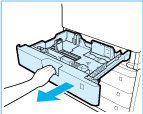
2
Cuando cargue el papel en el casete de papel por primera vez o cuando cambie el tamaño de papel, ajuste la posición de las guías del papel.
 |
1
|
Deslice la guía del papel de la izquierda mientras hace presión sobre la parte superior para alinearlo con la marca del tamaño de papel deseado.
|
|
|
2
|
Deslice la guía del papel de la parte frontal mientras hace presión sobre la parte superior para alinearlo con la marca del tamaño de papel deseado.
|
*1 Guía del papel en la izquierda
*2 Guía del papel en la parte frontal

Deslice las guías del papel hasta que encajen en su lugar. Si las guías del papel no se alinean correctamente, el tamaño del papel no aparecerá correctamente en la pantalla. También es necesario ajustar las guías del papel correctamente para evitar provocar atascos de papel, ensuciar las impresiones o manchar el interior del equipo.

Cuando utilice papel de pulgadas, retire el alimentador de A4 unido al casete de papel y guárdelo en el espacio de almacenamiento. Cuando utilice papel de serie A o B, asegúrese de unir el alimentador de A4 al casete de papel. Y a continuacion, seleccione la serie de papel que va a utilizar en <Menú>  <Opciones comunes>
<Opciones comunes>  <Opciones de series de papel para recon. auto en casete>. (Consulte Opciones de series de papel para recon. auto en casete)
<Opciones de series de papel para recon. auto en casete>. (Consulte Opciones de series de papel para recon. auto en casete)
 <Opciones comunes>
<Opciones comunes>  <Opciones de series de papel para recon. auto en casete>. (Consulte Opciones de series de papel para recon. auto en casete)
<Opciones de series de papel para recon. auto en casete>. (Consulte Opciones de series de papel para recon. auto en casete)
 |
Series A/B
|
 |
Series de pulgadas
|
3
Prepare el papel que va a cargar.

|
|
Abra el paquete del papel y extraiga el montón de papel.
|

|

Para impresiones de alta calidad, utilice el papel recomendado por Canon.
Antes de cargar el papel, ventile siempre las hojas varias veces y alinee los bordes para facilitar la alimentación.
Antes de cargar el papel, ventile siempre las hojas varias veces y alinee los bordes para facilitar la alimentación.
4
Cargue el montón de papel en el casete de papel.
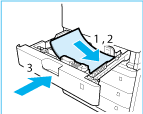 |
1
|
Asegúrese de que el ajuste del tamaño de papel en el casete de papel coincida con el tamaño del papel que va a cargar en el casete.
|
|
|
2
|
Cargue el montón de papel ajustándolo contra la pared derecha del casete de papel.
|
||
|
3
|
Vuelva a introducir el casete de papel en el equipo empujándolo suavemente.
|

Deberá enderezar el papel que esté ondulado antes de cargarlo en el casete de papel. No podrá realizar copias ni imprimir si carga el papel superando la línea de límite de carga (  ), o si el casete de papel no se ha introducido completamente en el equipo.
), o si el casete de papel no se ha introducido completamente en el equipo.
 ), o si el casete de papel no se ha introducido completamente en el equipo.
), o si el casete de papel no se ha introducido completamente en el equipo.Asegúrese de que la altura del montón de papel no supere la línea de límite de carga (  ).
).
 ).
).Compruebe siempre que los casetes de papel estén bien fijados.
5
Cuando cargue el papel en el casete de papel por primera vez o cuando cambie el tamaño de papel, ponga una etiqueta del tamaño de papel en el casete de papel.
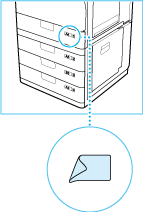
Cuando no cargue sobres en un casete de papel, guarde el accesorio del alimentador de sobres en el área de almacenamiento del casete de papel. Para obtener información sobre el almacenamiento del accesorio del alimentador de sobres, consulte la "Introducción". Manuales incluidos en el equipo

Las etiquetas del tamaño de papel que se incluyen en el equipo contienen tamaños de papel no compatibles con el equipo.
6
Si se ha cambiado el papel, registre el tipo del papel cargado.
Registre el tipo de papel cargado en el casete de papel en <Opciones de papel>. Para obtener más información, consulte Especificar el tipo de papel en el casete de papel.

Cuando cambie el tipo o el tamaño de papel
La configuración predeterminada de fábrica para el tipo y el tamaño de papel es <A4> y <Normal 2>, respectivamente. Si carga un tamaño o un tipo de papel diferentes en el equipo, asegúrese de cambiar la configuración. Si no cambia la configuración, el equipo no podrá imprimir correctamente.
La configuración predeterminada de fábrica para el tipo y el tamaño de papel es <A4> y <Normal 2>, respectivamente. Si carga un tamaño o un tipo de papel diferentes en el equipo, asegúrese de cambiar la configuración. Si no cambia la configuración, el equipo no podrá imprimir correctamente.